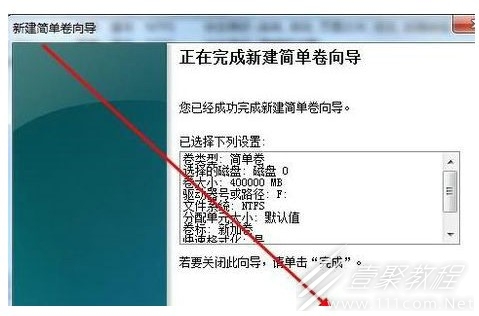最新下载
热门教程
- 1
- 2
- 3
- 4
- 5
- 6
- 7
- 8
- 9
- 10
win7添加硬盘介绍
时间:2022-09-19 编辑:坚强 来源:一聚教程网
今天为小伙伴们介绍的是win7添加硬盘有关的操作,感兴趣的小伙伴不要错过了,赶紧一起来看看吧。
windows7添加硬盘方式介绍
1、鼠标右键点击【计算机】,点击【管理】
2、在弹窗的左边找到【储存】,并点击其左边的三角形标志
3、点击【储存】下展开的【磁盘管理】,右键点击有较多空闲空间的硬盘,挑选点击【压缩卷】
4、在弹窗里输入你要缩小的空间量,即你要从这个硬盘分出多少空间,一开始里边会有一个初值,那是这个硬盘的最大压缩空间
5、缩小完后就有了多余的可用空间,右键点击可用空间,挑选【新建简易卷】
6、点击下一步,随后输入你要新建的卷的空间尺寸,不能超过可用空间的大小
7、给新建的磁盘分区一个控制器号,在右侧的复选框里选择一个给它,也可以不分配驱动器号
8、点击【下一步】,再点击【完成】,就新建好了一个新的磁盘分区
以上就是关于win7添加硬盘介绍的全部内容了,感兴趣的小伙伴记得点击关注哦
-
上一个: win7cpu使用率100怎么办
-
下一个: win7没有我的电脑介绍
相关文章
- 电脑键盘功能基础知识介绍 10-11
- win7关闭3D加速方法 10-11
- win7无法进入睡眠模式 10-11
- win7阻止端口连接方法 10-11
- win7桌面图标消失解决方法 10-11
- windows无法连接到system event notification service解决方法 10-11